Suka dengerin musik atau nonton film di laptop? Pasti kurang puas rasanya kalau suara laptop pelan. Oleh karena itu, pahami cara membesarkan volume laptop.
Terkadang, memperbesar volume lewat taskbar saja tidak cukup. Pasalnya, kalau ada bugs atau masalah di driver laptop, suara akan tetap kurang menggelegar. Untuk itu, ikuti beberapa cara memperbesar suara laptop berikut ini.
Cara Membesarkan Volume Laptop dengan Keyboard
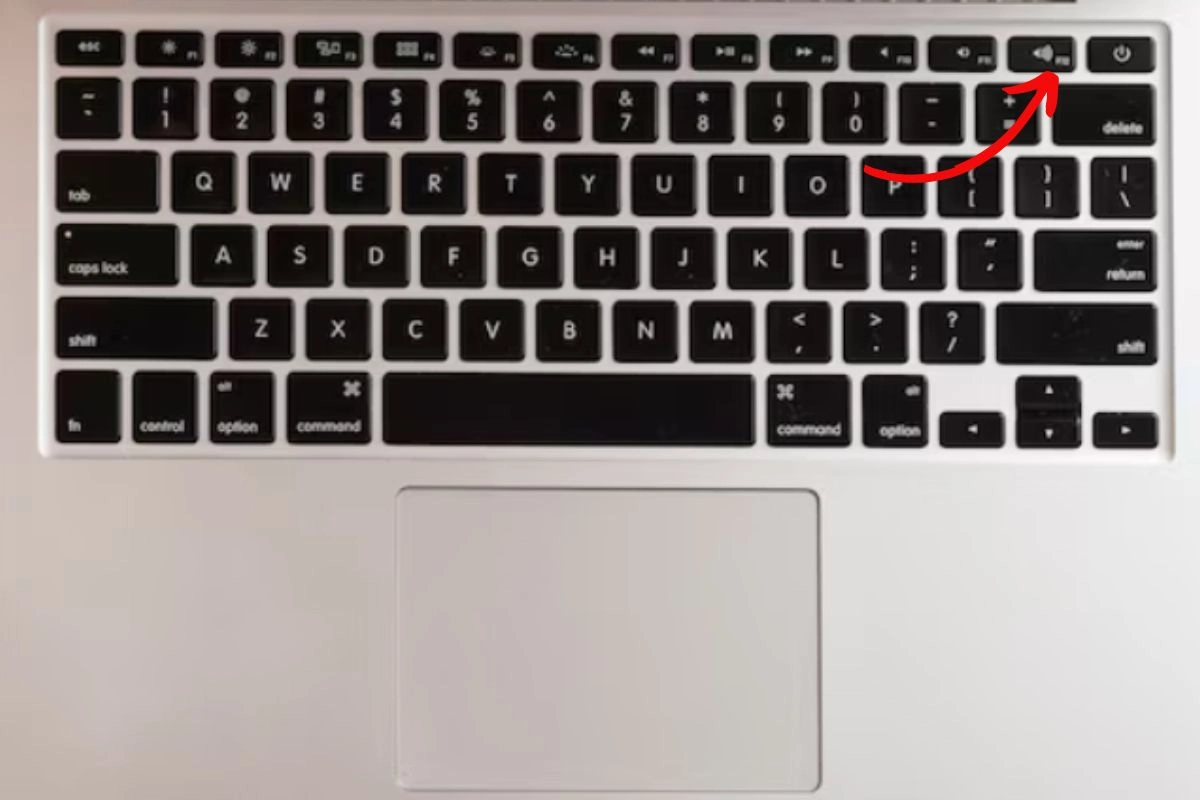
Semua merek laptop memiliki tombol shortcut untuk memperbesar suara yang dihasilkan oleh speaker. Namun, biasanya, setiap merek dan tipe laptop mempunyai tombol pengatur volume yang berbeda, misalnya:
- Lenovo dan Asus biasanya memiliki tombol pengatur volume di “F2” & “F3” atau “F10” dan “F11”.
- Sementara itu, cara membesarkan volume laptop dengan keyboard di merek ACER adalah dengan menekan tombol “Fn” dan panah atas.
Coba lihat keyboard laptopmu, dan carilah ikon speaker untuk memperbesar suaranya.
Cara Membesarkan Volume Laptop melalui Taskbar
Jika tombol shortcut di atas tidak berfungsi, mungkin saja keyboardmu memang sedang bermasalah. Untuk itu, cobalah mengatur volume dengan cara lain yakni melalui Taskbar. Ikuti langkah-langkah berikut ini:
- Carilah ikon bergambar speaker di Taskbar.
- Biasanya ikon ini terletak di sudut kanan bawah layar dan berada di sebelah ikon jaringan internet.
- Klik ikon speaker kemudian geser tombol biru ke arah kanan mendekati angka 100.
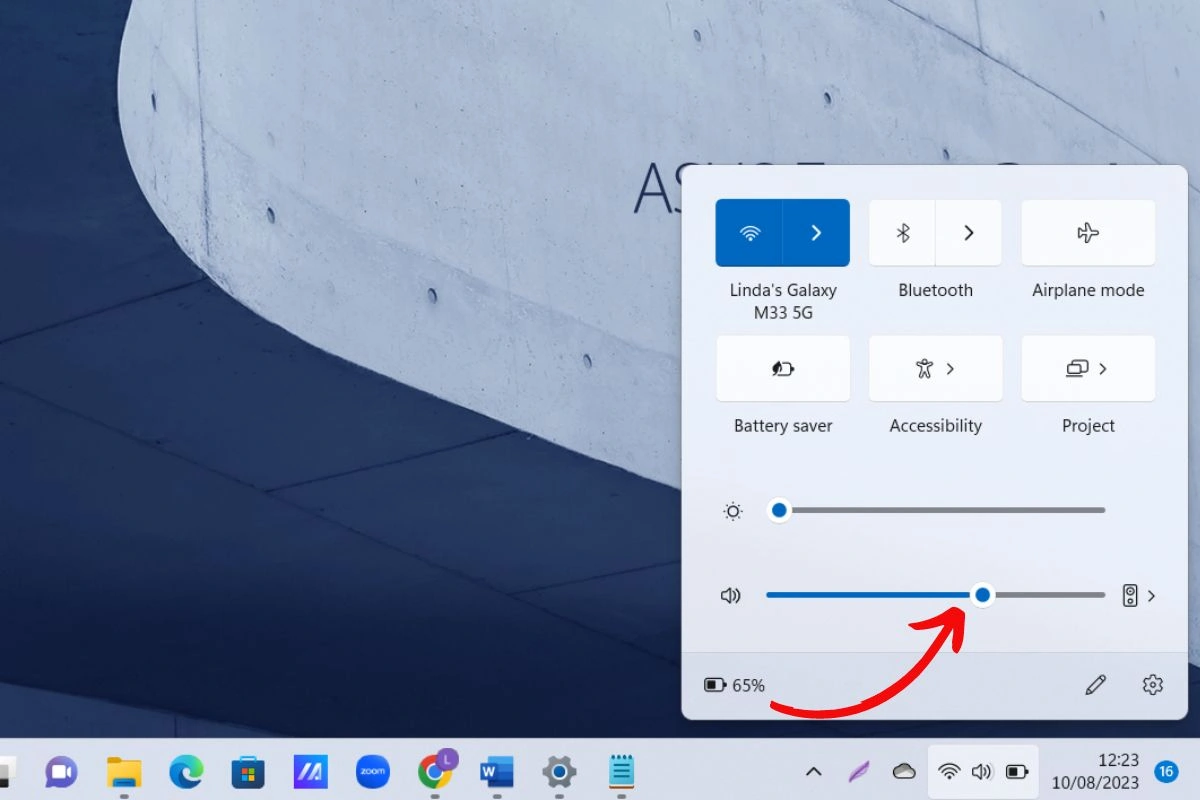
- Coba putar musik untuk membandingkan perubahan volumenya.
- Jika kamu merasa suara tersebut masih kurang kencang, coba atur “Volume Mixer”. Caranya, klik kanan pada ikon speaker.
- Kemudian, pilih opsi “Open Volume Mixer”.
- Perbesar suara pada bagian application dengan cara menggeser bar volume ke atas atau ke kanan sesuaikan dengan pengaturan di laptopmu.
Jika setelah melakukan pengaturan ini suara tetap belum kencang, mungkin saja terjadi masalah pada driver laptopmu.
Cara Membesarkan Volume Laptop dengan Loudness Equalization
Bagaimana cara membesarkan volume laptop hingga 150%? Cobalah untuk mengaktifkan fitur yang bernama Loudness Equalization.
Sebenarnya, fungsi dari fitur ini adalah memastikan sinyal audio tetap konstan. Dengan ini, suara yang terdengar akan lebih keras.
Kegunaan fitur ini adalah memperbesar suara dari input yang kecil. Cara kerja fitur ini adalah dengan Dynamic Compression. Jadi, meskipun kamu tidak menyambungkan laptop dengan headphone atau speaker, suara tetap bisa terdengar dengan nyaman.
Cara untuk mengaktifkannya adalah sebagai berikut:
- Bukalah menu “Settings”.
- Selanjutnya, klik pada bagian “System” dan pilihlah opsi “Sound”.
- Klik menu “Sound Control Panel”.
- Layar akan menampilkan jendela pop-up Sound, klik kanan pada bagian Speaker lalu pilihlah “Properties”.
- Pada jendela “Speaker Properties”, pilihlah tab “Enhancements”.
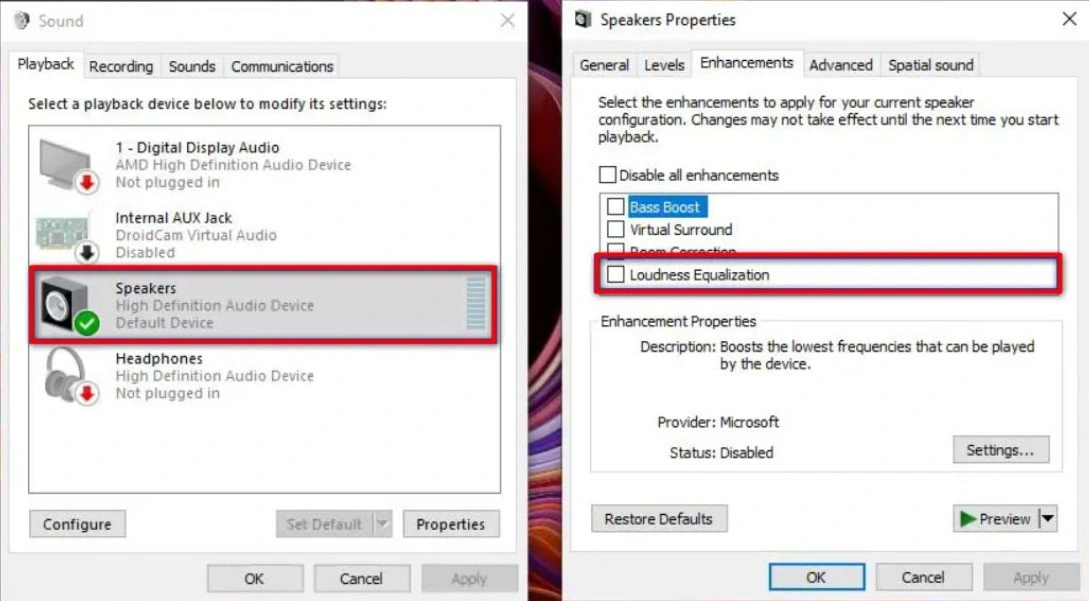
- Kemudian, berilah tanda centang pada opsi Loudness Equalization.
- Klik tombol “Apply” lalu klik “OK”.
Penting untuk kamu ketahui bahwa fitur ini hanya tersedia di kartu grafis tertentu saja. Jadi, jika kamu tidak menemukan pengaturan ini di laptopmu, mungkin kamu perlu mengupdate driver audio di laptopmu.
Cara Membesarkan Volume Laptop dengan Aplikasi Tambahan
Cara membesarkan volume laptop yang kecil bisa juga dengan menginstal aplikasi tambahan. Misalnya, kamu bisa menggunakan VLC Media Player. Dengan aplikasi ini, kamu bisa memutar musik dan memperbesar suaranya hingga 300%.
Cara penggunaan VLC Media Player adalah sebagai berikut:
- Unduh dan instal VLC Media Player.
- Setelah berhasil instal, jalankan aplikasi tersebut.
- Kemudian, klik pada tab “Tools” lalu pilihlah opsi “Preferences”.
- Saat jendela “Simple Preferences” terbuka, klik opsi “All” yang ada di bagian bawah “Show Settings”.
- Ketiklah “Maximum Volume” di kotak pencarian.
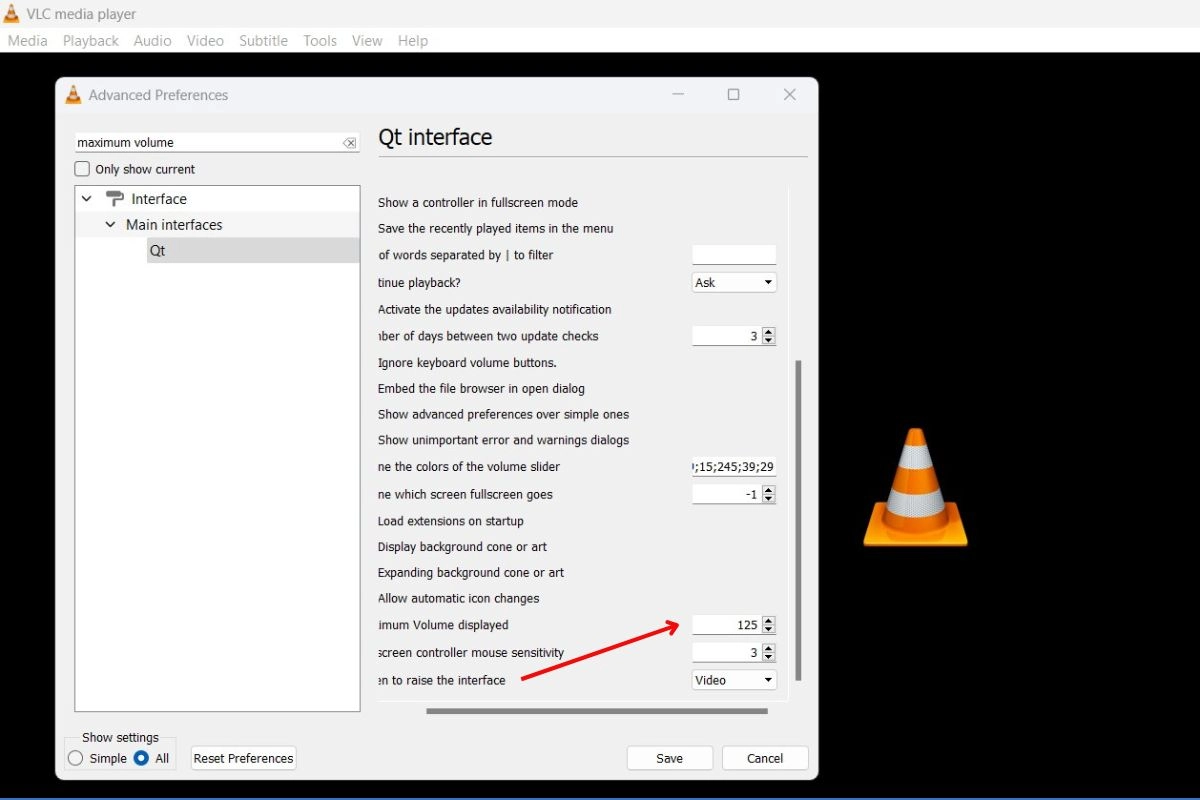
- Selanjutnya, klik opsi opsi “Maximum Volume Displayed”.
- Ubah angka 125 jadi 300 lalu klik tombol “Save”.
Kamu bisa menggunakan aplikasi ini untuk mendengarkan musik dan rasakan perbedaannya. Suara musik akan lebih nyaring dari biasanya.
Setelah memahami cara membesarkan volume laptop, kini kamu bisa mendengarkan lagu atau streaming YouTube dengan suara yang lebih kencang. Jika masih belum puas, cobalah untuk memasang speaker eksternal.
